티스토리 뷰
코로나 이후 재택 근무가 활성화 되면서 전세계적으로 줌(Zoom) 사용량이 대폭 증가하였습니다. 그로인해 일반 가정집이나 대학생들도 줌 사용이 활성화가 많이 되었습니다. 아래의 줌 PC버전을 다운로드 받아서 여러가지 상황에 잘 활용 하시기를 바랍니다.
줌 PC버전 다운로드 하기
아래의 링크를 들어가시면 여러가지 버전의 줌PC 프로그램을 다운로드 받을 수 있습니다. 전문가가 아니라면 해당 버전에서 '미팅용 Zoom desktop client' 를 설치하시면 됩니다.
1. 위의 링크를 통해 들어간다.
2. 자신의 PC 타입을 선택한다. -> Windows 용, mac OS, Web, Linux, Android, iOS, Chrome OS, 가상 데스크톱 인프라
3. " 미팅용 Zoom desktop client " 를 클릭 (자동 다운로드)
4. PC에서 파일을 실행시켜 설치를 진행.
줌 PC버전 설치
설치 진행은 다운 받은 파일을 실행하는 것으로 간단하게 진행이 됩니다.
설치가 끝나면 프로그램에 로그인을 하여야 하는데 이때는 회원가입을 따로 진행 하시거나 애플,구글.페이스북 아이디 등 SNS 아이디를 통해서 가입이 가능한 점 참고 바랍니다.
로그인 후에 '새 회의'를 통해 화상 회의를 시작하실 수 있습니다.
줌 제거하기
기기에서 줌을 완전히 제거하거나 문제가 발생하여 재설치를 하고자 하는 경우에는 아래의 방법을 통해서 줌을 제거 하시기 바랍니다.
Zoom 제거 방법
개요 기기에서 Zoom을 완전히 제거하고 싶거나 현재 버전에 문제가 있어서 새로 설치하려는 경우 다음 지침에 따라 기기에서 Zoom을 제거합니다. 지침 Windows Windows 검색 창에서 "제어판"을 검색
support.zoom.us
줌 시스템 요구 사항
줌이 정상적으로 설치 된 후에 줌이 잘 작동되지 않는다면 본인의 PC 사양이 떨어지는 것이 아닌지 확인 해 볼 수 있습니다. 아래 항목들을 확인 후에 본인의 PC 사양에 적합한지 여부를 확인해 보시고, PC 사양이 맞는데도 불구하고 안 돌아간다면 해당 FAQ 사이트를 통해 어떤 문제점들이 있는지 확인 하시기 바랍니다.
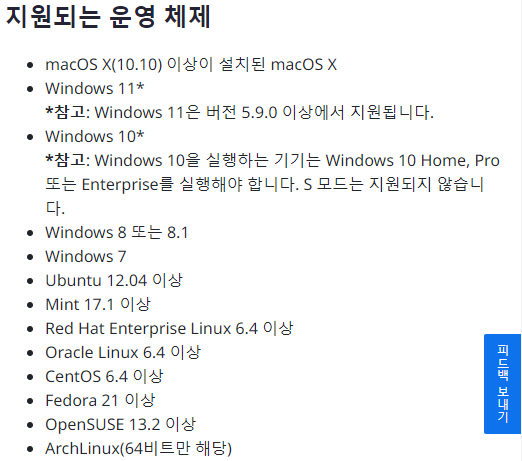
그 밖의 문의사항
그럼에도 문제점이 있다면 해당 Zoom site 를 방문하시어 챗봇에게 물어보시는 것을 추천 드립니다.
Zoom 지원에 문의하기
Zoom 지원 지침 우리는 여러분이 직장, 학교 그리고 개인 생활에서 연결된 상태를 유지하는 데 Zoom 제품이 얼마나 중요한 역할을 하는지 잘 알고 있습니다. 최근 COVID-19 팬데믹 상황 속에서도 Zoom
support.zoom.us
감사합니다.

텔레그램 PC버전 다운로드 (설치방법,계정연동)
텔레그램은 카카오톡이나 다른 SNS (소셜 네트워크 서비스)와 비교하여 정보의 저장기간이 길고 사용법이 쉬우며 익명성을 보장하는 장점도 있어서 최근 많은 사람들이 사용하고 있습니다. 핸드
tech.gain-world.com
